在 SketchUp 中直接添加文字是一种常见的需求,特别是当你想要在模型中添加标签、注释或者文本说明时以下是如何在 SketchUp 中直接添加文字的步骤:方法 1: 使用“标注”工具选择“标注”工具: 在 SketchUp 的工具栏中找到“标注”工具(通常是一个字母“A”图标),点击打开点击模型: 将鼠标移到模型的想要添加文字的位置,然后点击一次以选择该位置输入文字: 在弹出的文本框中输入你想要添加的文字你可以自定义文字的字体、大小、颜色等属性确定并调整: 输入完文字后,点击确定或者按下回车键,以确认添加文字你可以使用“标注”工具的控制点来调整文字的位置和方向方法 2: 使用“3D文本”工具选择“3D文本”工具: 在 SketchUp 的工具栏中找到“3D文本”工具(通常是一个“T”字母图标),点击打开点击模型: 将鼠标移到模型的想要添加文字的位置,然后点击一次以选择该位置输入文字: 在弹出的文本框中输入你想要添加的文字同样可以自定义文字的字体、大小、颜色等属性确定并调整: 输入完文字后,点击确定或者按下回车键,以确认添加文字你可以使用“3D文本”工具的控制点来调整文字的位置、旋转角度等方法 3: 使用“实体信息”工具选择“实体信息”工具: 在 SketchUp 的工具栏中找到“实体信息”工具(通常是一个“i”图标),点击打开点击模型: 将鼠标移到模型的想要添加文字的位置,然后点击一次以选择该位置输入文字: 在“实体信息”对话框中,找到“名称”或“描述”字段,输入你想要添加的文字确定并调整: 输入完文字后,点击确定以确认添加文字你可以使用选择工具来调整文字的位置、大小等属性通过以上方法,你可以在 SketchUp 中直接添加文字,并根据需要对文字的属性进行调整,以满足你的设计需求
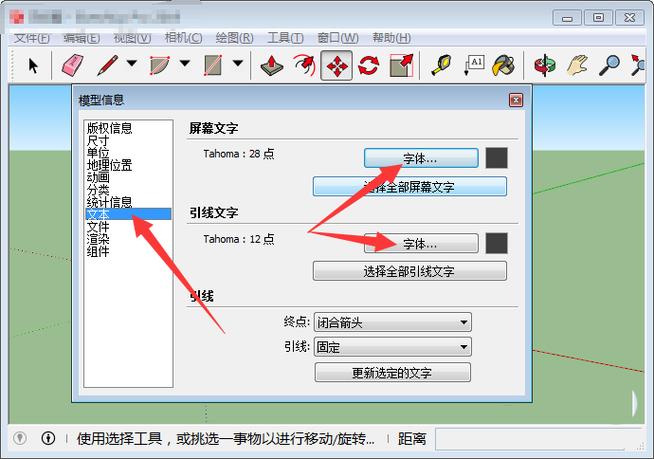
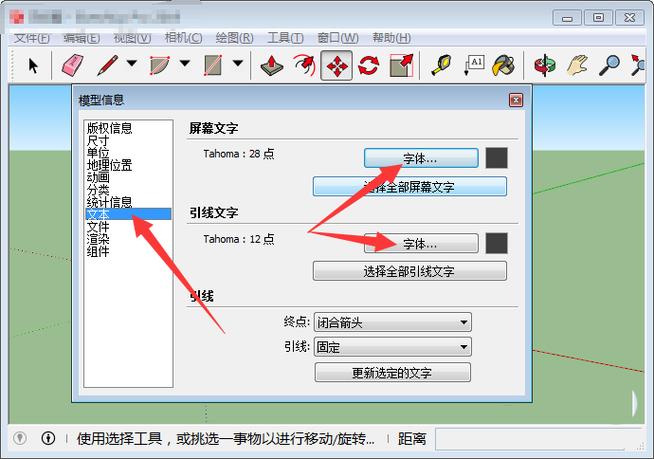
0 评论